win10输入法消失了怎么办
分类:win10教程 发布时间:2023-09-29 14:48:39
当我们使用win10操作系统时,有时会遇到输入法消失的情况,这给我们的日常使用带来了不便。本文将介绍在win10系统中输入法消失的解决方法,帮助大家解决这一问题。

操作系统版本:Windows 10
品牌型号:根据实际情况填写
软件版本:根据实际情况填写
一、检查输入法设置
1、点击任务栏右下角的语言图标,选择“语言首选项”。
2、在弹出的窗口中,点击“输入法”选项。
3、确保所需的输入法已启用,如果没有启用,点击“选项”进行启用。
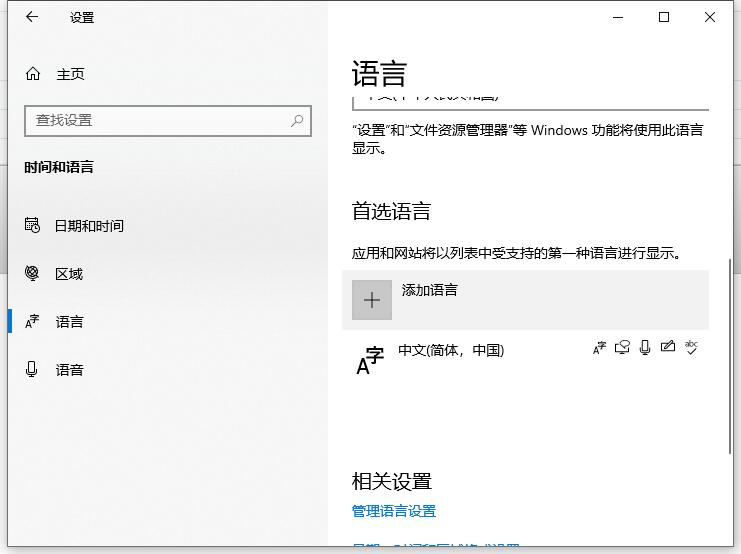
二、重新安装输入法
1、打开“设置”应用,点击“时间和语言”。
2、在左侧菜单中选择“区域和语言”,在右侧菜单中找到当前使用的语言。
3、点击当前语言,然后点击“选项”。
4、在弹出的窗口中,点击“添加一个键盘”。
5、选择需要的输入法,点击“添加”。
6、重新启动电脑,输入法应该会重新出现。
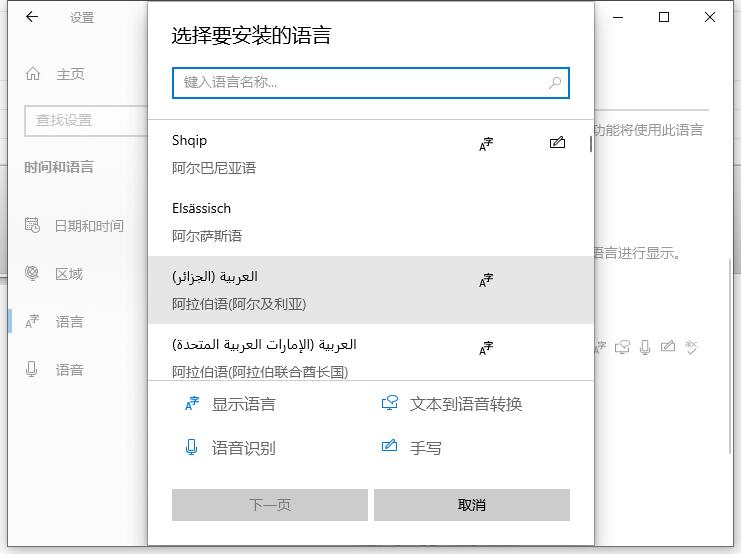
三、使用系统自带的故障排除工具
1、打开“设置”应用,点击“更新和安全”。
2、在左侧菜单中选择“故障排除”,在右侧菜单中找到“键盘”。
3、点击“键盘”,然后点击“运行故障排除”。
4、按照提示进行操作,系统会自动检测并修复输入法相关的问题。
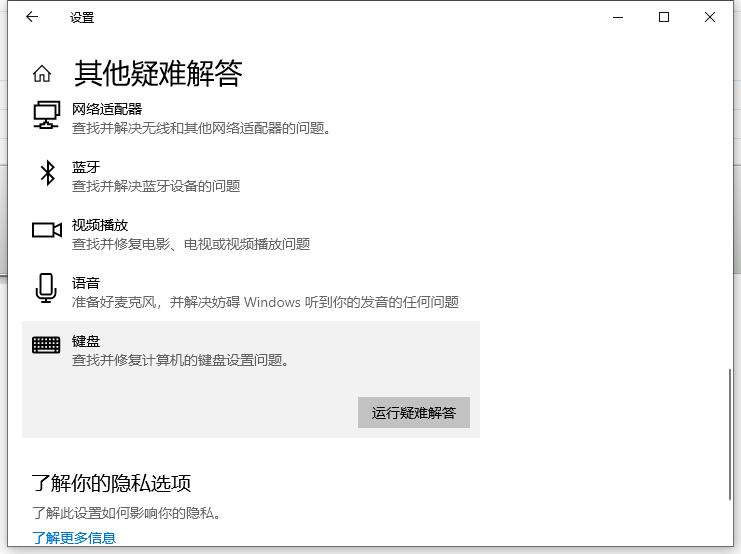
四、卸载并重新安装输入法
1、打开“设置”应用,点击“时间和语言”。
2、在左侧菜单中选择“区域和语言”,在右侧菜单中找到当前使用的语言。
3、点击当前语言,然后点击“选项”。
4、在弹出的窗口中,找到需要卸载的输入法,点击“选项”。
5、在弹出的窗口中,点击“卸载”。
6、重新启动电脑,然后按照第二步重新安装输入法。
总结:通过检查输入法设置、重新安装输入法、使用系统自带的故障排除工具以及卸载并重新安装输入法等方法,我们可以解决win10输入法消失的问题。希望本文的方法能够帮助到大家,让大家能够更好地使用win10系统。更多关于windows系统的使用方法或者故障解决教程,我们还可以在“系统之家官网”内查看。






 立即下载
立即下载







 魔法猪一健重装系统win10
魔法猪一健重装系统win10
 装机吧重装系统win10
装机吧重装系统win10
 系统之家一键重装
系统之家一键重装
 小白重装win10
小白重装win10
 杜特门窗管家 v1.2.31 官方版 - 专业的门窗管理工具,提升您的家居安全
杜特门窗管家 v1.2.31 官方版 - 专业的门窗管理工具,提升您的家居安全 免费下载DreamPlan(房屋设计软件) v6.80,打造梦想家园
免费下载DreamPlan(房屋设计软件) v6.80,打造梦想家园 全新升级!门窗天使 v2021官方版,保护您的家居安全
全新升级!门窗天使 v2021官方版,保护您的家居安全 创想3D家居设计 v2.0.0全新升级版,打造您的梦想家居
创想3D家居设计 v2.0.0全新升级版,打造您的梦想家居 全新升级!三维家3D云设计软件v2.2.0,打造您的梦想家园!
全新升级!三维家3D云设计软件v2.2.0,打造您的梦想家园! 全新升级!Sweet Home 3D官方版v7.0.2,打造梦想家园的室内装潢设计软件
全新升级!Sweet Home 3D官方版v7.0.2,打造梦想家园的室内装潢设计软件 优化后的标题
优化后的标题 最新版躺平设
最新版躺平设 每平每屋设计
每平每屋设计 [pCon planne
[pCon planne Ehome室内设
Ehome室内设 家居设计软件
家居设计软件 微信公众号
微信公众号

 抖音号
抖音号

 联系我们
联系我们
 常见问题
常见问题



